검색결과 리스트
ㆍ 컴퓨터,IT에 해당되는 글 15건
- 2020.06.09 무료]지포스 익스피리언스 설치 및 사용법 /GeForce Experience 동영상 녹화/캡쳐
- 2020.06.09 PC VR기기 제품 추천 및 VR 게임 추천
- 2020.06.09 구글 크롬[Chrome] 설치하는법
- 2020.06.08 일반마이크 노이즈캔슬링 설정 [지포스 RTX Voice ]
글
무료]지포스 익스피리언스 설치 및 사용법 /GeForce Experience 동영상 녹화/캡쳐

안녕하세요 ~ 럽린 입니다.
제가 하도 사이퍼즈를 좋아하다보니...
유튜브도 거의 사이퍼즈 관련 영상만 보고 있습니다.
영상을 보다 보면... 아 나도 찍어볼까? 라는 마음이 생기더군요
나름 사이퍼즈에서 레나 라는 캐릭'만' 3년동안 했구요
[다른캐릭 일절 안하고 레나 한캐릭터만 3년동안 했었죠...]
요즘에는 다른 캐릭들도 하게되었지만
그래도 레나 라는 캐릭터만으로는 기본지식이나 콤보 등등 은 다 완벽하게 마스터했죠
[캐릭 레벨도 마스터등급 이구요]
그래서 사이퍼즈 시작하시려는 초보분들과 레나 라는 캐릭터를 하고 싶은데 기본 콤보같은걸 모르시는분들을 위해 영상을 찍어보자 ! 라고 했습니다.
그런데 사이퍼즈 자체에 녹화 프로그램기능이 있지만 자꾸 프레임드랍이 생기더군요...
제 컴퓨터로 사이퍼즈는 절대 렉이 안걸리는 사양인데도 게임하면서 녹화하니 자꾸 버벅거려서...
CPU를 3600x 가고 VGA를 2070s 로 올릴까도 생각했습니다.
그러다가 굳이 제가 하는 게임은 사이퍼즈,롤 밖에 없는지라... 너무 돈낭비인거같기도하구요
고민하던차에 다른 지인분이 ' 다른 프로그램을 써봐라 ' 라고 조언해줘서
여러 무료녹화 프로그램을 찾다가 정착하게 된게 '지포스 익스피리언스' 입니다.
다른 무료녹화 프로그램은
워터마크가 붙여져서 뭔가 창피하기도하고 거슬리기도 합니다.
그리고 어떤 프로그램은 녹화하는동안 사용자도 모르는사이 프로그램이 자동으로
비트코인채굴을 돌린다 하더라구요
한때 유명한 프로그램이라 믿고 쓰려했지만 정보를 찾아본결과 사실이 였습니다.
라이센스정보동의 란에 그런 조항을 넣어뒀지만 솔직히 정보동의란에 글 다 읽고 승인하는분은 몇 안계실겁니다.
그래서 CPU,VGA 점유율도 낮으면서 돌리기도 편한 무료 동영상 녹화 프로그램이 뭘까 하다가
'지포스 익스피리언스' 를 발견하게되었네요
' 지포스 익스피리언스 GeForce Experience '
지포스 하면 다들 그래픽카드를 떠올리실겁니다.
네 맞습니다. 엔디비아의 지포스입니다.
VGA그래피카드 회사에서 동영상 녹화 프로그램을 지원해줍니다 !
그것도 무료에 아주 좋은 성능으로요 !
자 ! 우선 설치법을 알려드리겠습니다.
https://www.nvidia.com/ko-kr/geforce/geforce-experience/

위링크는 엔디비아홈페이지입니다. 링크 클릭 후 들어가셔도 되구요 못 믿으시는분들은
네이버에 지포스 익스피리언스를 검색하셔도 됩니다.

위 직사각형의 링크를 눌러주세요 ~

위와 같은 화면이 나오는것이 보이실겁니다.
빨간색 네모의 '지금다운로드' 를 눌러주세요 ~

설치가 끝나시면 라이센스동의 창이 뜹니다.
'동의 및 설치' 를 눌러주세요 ~

사용하기 위해선 로그인이 필요합니다.
다만 구글 페이스북 지포스 등 여러계정으로 로그인이 가능하기에 편한걸로 해주세요
저 같은 경우 구글 계정으로 로그인했습니다.

로그인 하시고 나면 이렇게 본인컴퓨터에 깔려있는 게임리스트가 알아서 주르륵 뜰겁니다 !
내컴퓨터에있는 게임을 찾아내서 최적화까지 진행시켜줍니다 ~ !
매우 스마트하고 매우 편하죠 !
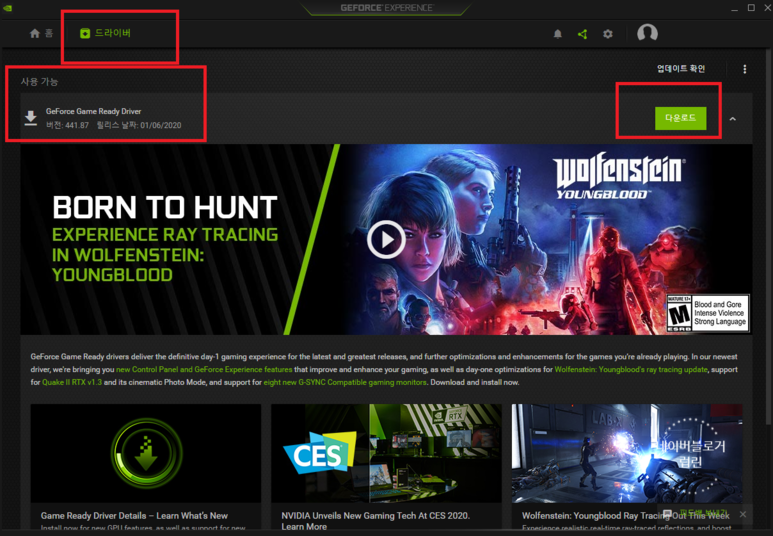
상단 왼쪽부분에 '드라이버' 를 누르시면
간편하게 그래픽카드 드라이버 업그레이드까지 가능합니다.
저도 그래픽카드 설치 후 그뒤부터 업그레이드를 꺼둬서... 지금 수동으로 다운로드 했네요 ~

우측 상단 톱니바퀴를 누르시면
내 리그 에는 컴퓨터 사양이 적혀있습니다.
그리고 하단에 '게임 내 오버레이' 라는 기능을 켜주시고
[첫설치시엔 켜져있을겁니다.]
Alt[알트] + Z 를 눌러주세요 !

알트 + Z 를 누르면 위와같은 창이 뜰겁니다.
이제 간단하게 둘러 보기위해 오른쪽 직사각형네모에 톱니바퀴를 눌러주세요
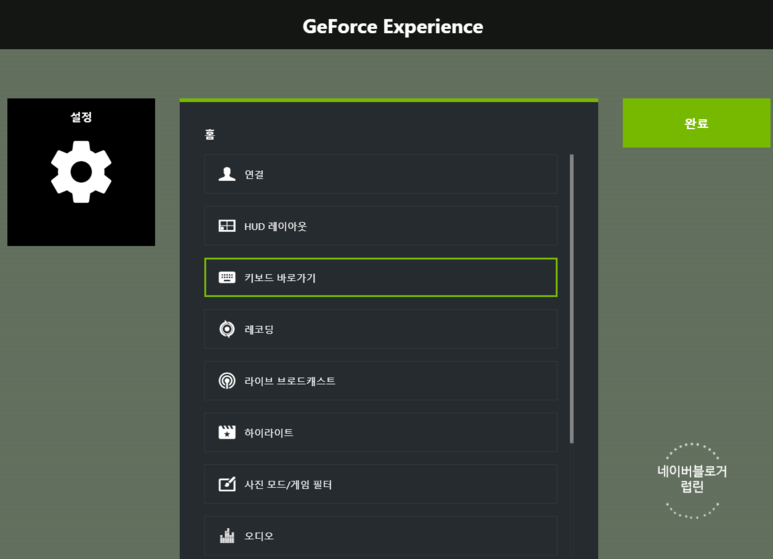
연결된 계정 / 키보드바로가기 / 레코딩 / 라이브브로드캐스트 / 하이라이트 / 사진모드 / 오디오 등등
여러 옵션 설정이 있습니다.

저희의 목적은 '게임 녹화' 잖아요?
제일 중요한건 게임저장했을때 저장위치입니다. 막상 녹화해놓고 어디에 저장됬는지 고생하실필요없이
지금 저장되는곳을 설정해주는게 좋습니다.
설정에서 레코딩 을 눌러주세요

위와 같은창이 뜰겁니다. " ... " 표시부분을 눌러 본인이 원하는 파일위치를 지정해주세요


저 같은 경우 D드라이브의 Game 이라는 폴더에 저장되도록 설정해뒀습니다.
이러면 녹화 후 에도 어디로 저장됬는지 막 찾아다닐 필요가 없어졌습니다.

영상녹화 방법은 Alt + F9 입니다.
다만 이건 초기 세팅이구요 옵션에서 키보드바로가기 에서 본인이 원하는 키로 변경이 가능합니다.
https://www.youtube.com/watch?v=9YccDXAW_0Q
위 영상이 사이퍼즈를 지포스 익스피리언스로 녹화한 영상입니다.
끊김도 하나 없고 글씨도 보일정도로 품질 저하없구요 사운드싱크도 전부 잘 맞습니다.
무료 동영상 녹화 프로그램으로 강추 드리고 싶습니다.
#무료녹화프로그램#무료#녹화프로그램#지포스익스피리언스#지포스#녹화#게임#게임녹화#게임녹화프로그램#무료게임녹화프로그램#쉐도우플레이#쉐도우#영상#영상녹화#유튜브#게임유튜브#무료영상#사이퍼즈#리그오브레전드#롤녹화#롤#리그오브레전드녹화#오버워치#오버워치녹화#옵치#피파#피파녹화#GTA5#배그#배틀그라운드녹화
'ㆍ 컴퓨터,IT' 카테고리의 다른 글
| CPU 서멀구리스 바르는법 (0) | 2020.06.09 |
|---|---|
| GTX 1660Ti vs RTX 2060 어떤게 좋을까? (0) | 2020.06.09 |
| PC VR기기 제품 추천 및 VR 게임 추천 (0) | 2020.06.09 |
| 구글 크롬[Chrome] 설치하는법 (0) | 2020.06.09 |
| 일반마이크 노이즈캔슬링 설정 [지포스 RTX Voice ] (0) | 2020.06.08 |
글
PC VR기기 제품 추천 및 VR 게임 추천
안녕하세요 ~ 럽린입니다.
이번에 소개 해드릴 제품은 VR 기기 입니다 !
물론 PC와 연결 및 무선 VR 제품을 추천 드릴겁니다.

다만...
이런류 VR 기기는 추천 드리지않겠습니다.
구글카드보드 , 폭풍마경 , 슈퍼VR 등등
딱 애매 한 라인업들은 제외하고 인기많고 가성비 좋은 제품들만 소개시켜 드리겠습니다.
[참고로 체험하신다고 폭풍마경,카드보드 같은거 사셔서 핸드폰으로 VR연결해서 보시는데...
전혀 체험이 아닙니다. 완~~~전 PC VR기기랑 다릅니다.
마치 자동차운전 체험해보고싶어서 오락실가서 자동차게임 하는 정도라고 생각하시면 됩니다.
거기에 스마트폰끼워서 쓰는 VR 게임은 멀미도 매우 심합니다.
저도 VR 기기에 흥미가 있어서 왠만한 VR 기기는 써봤는데요
[풀트래킹 제외... 방이 작아서 풀트래킹은 못합니다. ㅠ]
스마트폰끼워서 쓰는 VR 기기는 한 3~5분 정도만 착용해도 멀미가 매우 심합니다.
PC VR 같은 경우 저 같은 경우 2~3시간을 플레이해도 멀미가 안오더군요.
[사람마다 다르긴할테지만 PC VR이 진짜 스마트폰 VR보다 훨씬 멀미가 적습니다.]
주위에서 싼맛에 스마트폰VR 체험해보고 멀미난다고 "난 VR게임이랑 안맞아" 라고 말하는사람 보면
진짜... 답답해서요 ㅠㅠ 진짜 제대로된 VR기기로 해보고 안맞아 라고 말하면 이해가되는데...
저런 몇만원짜리로 안맞는다고 말하면...
자동차도 경차와 대형세단이 승차감이 넘사벽급으로 다르듯이 VR기기도 체급이 완전 다릅니다.
우선 VR기기를 어떤 목적으로 사용할것인가? 를
정하는게 매우 중요합니다.
동영상 위주 사용 / 리듬게임 위주 사용 / 격투게임 위주 사용 / 채팅게임 위주 사용 등등
저마다 추천해드리는 제품이 다릅니다.
VR 게임 추천은 아래쪽에 적겠습니다 ㅎ
우선 유명 VR기기의 제품들을 소개 시켜드리겠습니다.
가장먼저
삼성전자 HMD 오디세이 +
삼성에서는 현재 MR 기기를 2가지를 출시했습니다.
HMD 오디세이 와 오디세이플러스[+] 두가지 버전이있습니다.
저도 그 두가지 제품을 사용해봤습니다.
무조건 오디세이 플러스의 압승입니다.
오디세이플러스 스펙 입니다.
|
플랫폼 |
Microsoft Windows Mixed Reality |
|
디스플레이 |
Dual 88.9 mm Anti-SDE AMOLED at 1440 * 1600 |
|
주사율 |
60 Hz/90 Hz |
|
인터페이스 |
HDMI+USB3.0 Interface Bounded Cable (4 m length) |
|
시야각 |
110° |
|
멀티미디어 |
Dual Array MICsBuilt-in Headphone with AKG Brand |
|
추적방식 |
Inside-out Tracking |
|
크기 (가로 x 세로 x 높이) |
193.9 mm * 109.2 mm * 128.9 mm |
|
무게 |
590 g(Without Cable), 200 g (Cable) |
|
색상 |
Black |
솔직히 VR기기 초심자가 기계에 대해 잘 모르시는분들은 제일 중요하게 보셔야될게
무게 / 디스플레이 / 시야각 입니다.
제가 VR입문자 분들에게 가장 추천드리는 제품 중 하나입니다.
원래는 Cv1 을 추천드릴려했지만... 화질과 시야각 이음새 등 트래킹 튀는것을 제외하면 삼성오디세이가 더 좋은거같아서 저는 입문자분들에게 삼성 HMD 오디세이플러스 를 추천드립니다.
중고금액도 저렴한편이라 가격에도 부담이없구요.
[현재 다른 VR,MR 기기들은 대부분 품절이라 대부분 기기들이 2020년 2월에 해외에서 배송된다 하더라구여]
삼성 전자 HMD 오딧세이 + Windows Mixed Reality 헤드셋 2 개의 무선 컨트롤러 3.5 "블랙 (XE800ZBA-HC
쿠팡에서 삼성HMD 오디세이 구매 원하시면 여기를 눌러주세요 ~
입문자분/VR체험해보고 싶다할때는 삼성 HMD 오디세이+ 강추 드립니다.
[VR체험 하고싶다 할때는 구글카드보드 이런게 아니라 오디세이 같은걸로 체험하시고
VR게임이 재미있다 하시면 풀트래킹이나 8K 로 넘어가는걸 추천드립니다.]
오큘러스 퀘스트
두번째 추천 VR 기기는 오큘러스 퀘스트 입니다.
요즘 제일 핫한 VR 기기중 하나인데요.
오큘러스 퀘스트의 가장 큰 장점은 "무선" 입니다 !
무려 무선 ! ! !
VR,MR기기 써보신분들은 선이 얼마나 걸리적 거리는 존재 인지 아실겁니다.
이 오큘러스 퀘스트는 무선이라는 점이 가장 큰 장점이라 고사양PC가 필요하지도 않고
무선이라 언제 어디서든 사용이 가능합니다.
이렇게만 들으면 그럼 오큘러스 퀘스트 사지 왜 다른 VR 기기를 사나? 라고 생각하실텐데요.
우선 오큘러스 퀘스트에서 무선으로 게임하시려면... 따로 해외VPN으로 게임을 결제하셔야됩니다...
만약 PC로 비트세이버를 구매했다 ! 하지만 오큘러스 퀘스트와는 이어지 지않습니다.
즉. 퀘스트는 퀘스트껄로 따로 사셔야됩니다.
그래서 그런지 퀘스트를 중고로 팔때 게임구매한 계정채로 넘기시는 분들이 많이 있습니다.
[다른 게임 기기로 치면 PSP 랄까요?]
그리고 착용감이 호불호가 많이 갈리구요 무선이다보니 배터리도 많이 아쉽다는 말이 많습니다.
그래서 커뮤니티에선 퀘스트 뒤에 보조배터리를 연결해서 더욱 오래 사용하시려는 분도 계십니다.
[다만 무게중심이 뒤로 더 쏠리게 되겠죠... 밸런스를 잡는 작업이 매우 중요하죠]
요즘엔 퀘스트 링크 케이블 이라해서
원래는 오큘러스 퀘스트는 무선으로만 사용해서 성능에 제약당해
게임화질이 낮거나 여러가지 불편한점이 많았습니다.
그런데 이 링크케이블이 나온 후 로는 무선의 자유성과 고사양게임을 하고싶어질때 링크 케이블을 PC에 연결하면 일반 VR 기기처럼 사용이 가능해져서 요즘 다시 인기가 하늘을 찌르고있는 오큘러스 퀘스트 입니다.
쿠팡에서 오큘러스 퀘스트를 구매원하시면 여기를 클릭해주세요.
장소가 협소하시거나 난 화질크게 신경안쓰고 고사양 PC가 없다 하시는분들에게 강력추천하는 제품입니다.
오큘러스 리프트S
오큘러스 리프트S 는 위에 설명한 오큘러스 퀘스트의 PC버전이라 생각하시면 됩니다.
오큘러스 퀘스트는 '무선' 에 비중을 둔 제품이다면
오큘러스 리프트S는 '유선' 에 비중을 둔 제품입니다.
성능에서는 큰 차이는 없습니다만.
화질에서 크게는 아니지만 한 10%정도는 리프트S가 뛰어 나다고 합니다.
그리고 트래킹도 퀘스트보다 리프트S가 더 뛰어나다고 합니다.
난 고사양PC가있고 밖에나가서 사용할 생각도없고 선한가닥쯤 그렇게 신경쓰지 않는다
그리고 난 더 섬세한트래킹을 원한다 !
하시면 리프트S를 추천드립니다.
그런데 다 거기서 거기다 라고 생각되면 저는 오큘러스퀘스트를 추천드리고싶네요...
링크케이블 구매하시고 PC로 사용하시다가 나중에 밖에 들고가실일 있으면 분리해서 밖에서 하시면 되니깐요
화질면에서는 체감을 해본사람은 역체감을 느껴지실테지만 ... 리프트S를 안쓰고 퀘스트만 쓰는사람에겐 역체감이 없으니깐요 !
쿠팡에서 오큘러스 리프트S 구매하시려면 여기를 눌러주세요.
밸브 인덱스

요즘 떠오르는 VR 기기중 하나인 밸브 인덱스 입니다.
저도 요즘 구매할까 하는 VR 기기중 하나입니다.
우선 헤드 해상도가 1440 X 1600 해상도에 기본 주사율 120Hz 이며 시야각은 130도 입니다.
최신 VR 인기기 만큼 좋은 스펙을 보유하고있는데요 !
[물론 예전에도 이 사양보다 더 좋은 제품도 있었습니다. 물론 비싸긴했지만요]
저는 밸브 인덱스를 사려는 가장 큰이유는 손가락 표현이 가능합니다 !
저 같은 경우 VR챗을 주로하는데요 손가락으로 가르킬때랑 나쁜사람에게 뻐큐날릴때.... 크흠... 아닙니다.
- 출처 : youtube.com [죽은참새SUJUME 님]
참새님의 영상을 보시면 손가락이 하나하나 자연스럽게 표현이 된다는점이 가장 큰 장점으로 보입니다.
풀트래킹을 하면서 손가락을 하나하나 표현한다는게 ! 저는 가장 맘에 들었습니다.
[다만 VR챗이나 렉룸 을 제외한 다른게임에선... 그냥 크게 차이가 없습니다...
저 처럼 VR챗 자주 하는 사람에겐 인덱스를 추천드립니다. 그이외엔... 저렴하게 가성비적으로 퀘스트,리프트,오디세이+ 를 추천드립니다.]
"파트너스 활동을 통해 일정액의 수수료를 제공받을 수 있음"
대체로 VR 게임에서 유명한게임은
비트세이버 [음악게임]
- 출처 : youtube.com [맥큐뭅 님]
[제가 가장 좋아하는 유튜버중 한분입니다~]
화면 속 캐릭터가 자신이 된다 생각하시고 위 영상 보시면 5시 방향에 조그만한 원이 보이실텐데요
VR기기를 쓰고계시면 그 원에 있는 박스들이 본인에게 날라오는데 그걸 비트에 맞게 칼로 쳐내는 게임입니다.
VR챗 [채팅게임]
- 출처 : youtube.com [사사 님]
[VR챗에서 유명하신 유튜버님이십니다~]
VR챗은 본인이 원하는 캐릭터를 만들거나 공유받아서
그 캐릭터가 자기자신이 되어 사람들과 수다를 떠는 게임입니다.
이게임의 최대 장점은 전세계 사람들과 만나서 이야기를 하실수있다는 점입니다. 그리고 무료라는 점이랑요
이게임의 최대 단점은 ... 언어가 안되면 한계가 있습니다...
[저도 일본어 한국어 밖에못해서 주로 일본친구 한국친구 분들과만 이야기하고 놉니다.]
그래도 VR챗의 매력은 모르는사람들과 금방 친해지고 이야기하면서 노는게 큰 매력이라
저같이 히키코모리에 나가기 싫어하는 사람들도 사람들과 소통을 할수있게되는 게임입니다 !
[심지어 VR챗엔 재능이 넘쳐나시는분들이 많습니다.
노래잘하는분 연주잘하는분 개그잘치시는분 목소리좋으신분 등등]
로보리콜 [액션,SF]
- 출처 : youtube.com [란마 님]
[란마님은 옛날 아프리카tv때부터 유명했으니 다들 아실거라 생각합니다 !]
우선 썸네일에선 무료 라고 써있지만 유료게임입니다.
오큘러스 구매한사람 한에서 무료로 제공해준 게임입니다.
이게임은 진짜... 한국어패치도 완벽하구요
조작감과 그래픽 전부 엄청 뛰어나죠 ! 아마 미래의 VR 게임들의 표준이 될수도 있을정도 입니다.
그래픽 타격감 사운드 한국어패치 등 완벽한 게임이죠.
[참고로 PC로 보는화면보다 VR로 보면 리얼함이 엄청나게 뛰어납니다.]
그외에도 렉룸 / 스카이림 / 카노조 등등 유명 VR 게임도 많지만 장르별로 하나씩만 추천해봤습니다 ㅎㅎ
저작자 명시 필수 - 영리적 사용 불가 - 내용 변경 불가
태그#VR#가상현실#MR#VR추천#VR가성비#퀘스트#오큘러스#HTC#삼성#오디세이#오딧세이#오디세이플러스#오큘러스퀘스트#오큘러스리프트S#리프트S#VR챗#비트세이버#렉룸#로보리콜#VR게임#VR게임추천#VR기기추천#MR기기추천#가상현실기기#가실현실기기추천#VR무선#풀트래킹#폭풍마경#구글#구글카드보드
'ㆍ 컴퓨터,IT' 카테고리의 다른 글
| GTX 1660Ti vs RTX 2060 어떤게 좋을까? (0) | 2020.06.09 |
|---|---|
| 무료]지포스 익스피리언스 설치 및 사용법 /GeForce Experience 동영상 녹화/캡쳐 (0) | 2020.06.09 |
| 구글 크롬[Chrome] 설치하는법 (0) | 2020.06.09 |
| 일반마이크 노이즈캔슬링 설정 [지포스 RTX Voice ] (0) | 2020.06.08 |
| 윈도우 화면캡쳐하기[윈도우 스크린샷 찍는법] (0) | 2020.06.08 |
글
구글 크롬[Chrome] 설치하는법
안녕하세요 ~ 럽린입니다.
오늘 알아볼 정보는 구글사의 '크롬'을 설치하는 방법입니다.
솔직히 컴퓨터에 대해 많이 모르시는분들도 크롬을 많이 아실겁니다.
옛날부터 유명하기도 했지만 요즘엔 스마트폰에도 크롬이 기본적으로 탑재되어서 나오기 때문이죠 ~
옛날엔 가볍고 빠르기로 유명했지만... 요즘엔 이것저것 막 붙기시작하면서 크롬이 더 이상 가볍다 라고는 말하진 못하지만요
그래도 저는 익스플로러 보단 크롬이 더 빠르다 생각합니다. 그리고 크롬은 확장성이 좋아서 VPN이나 여러 프로그램을 설치해서 사용하실수 있습니다.
우선 네이버에 ' 크롬 ' 이라고 적어주세요 ~

크롬이라 적으신 후 아래 빨간 네모칸을 클릭해주세요 ~
Chrome 웹브라우저
더욱 스마트해진 Google로 더 심플하고 안전하고 빠르게.
www.google.com
[ 검색하기 귀찮으신분은 https://www.google.com/chrome/ 위 링크를 클릭해주셔도 됩니다.]

크롬 홈페이지에 들어가게 되면 위와같은 사진이 있는데요
Chrome 다운로드 를 클릭해주세요

동의 및 설치를 눌러주신 후 아래에 실행 버튼을 눌러주세요 ~

저는 설치하는데 한 3초 걸린거같네요...ㅎ
이러면 크롬 설치 끝입니다 !
진짜 매우 쉽죠 ?!!

이제 간단하게 설정만 손 봐줍시다 !

오른쪽 상단에 점 : 이런모양을 클릭해주신 후 설정 을 눌러주세요 ~

아래로 내려보시면
검색엔진 관리 라고 있을겁니다.
본인이 원하는 검색엔진을 설정해주세요 ~
[기본설정은 구글이며 저같은경우 네이버를 주로쓰기에 네이버를 기본설정으로했습니다.]


아래보시면 시작그룹 이라해서 간단하게 크롬을 누르면 뜨는 시작페이지를 말합니다.
특정페이지 또는 페이지 모음열기 누르신다음 새 페이지 추가 를 눌러주시고
naver.com 네이버를 입력해주세요 ~
그리고 추가 버튼을 눌러주시면 앞으로 크롬버튼을 누르면 자동으로 네이버 홈화면이 켜집니다 ~
#네이버#크롬#구글#구글크롬#Chrome#크롬설정#크롬시작#시작#시작홈#시작화면#크롬시작화면#크롬네이버#네이버크롬
'ㆍ 컴퓨터,IT' 카테고리의 다른 글
| 무료]지포스 익스피리언스 설치 및 사용법 /GeForce Experience 동영상 녹화/캡쳐 (0) | 2020.06.09 |
|---|---|
| PC VR기기 제품 추천 및 VR 게임 추천 (0) | 2020.06.09 |
| 일반마이크 노이즈캔슬링 설정 [지포스 RTX Voice ] (0) | 2020.06.08 |
| 윈도우 화면캡쳐하기[윈도우 스크린샷 찍는법] (0) | 2020.06.08 |
| 윈도우 갓[GOD]모드 설정하기 ! (0) | 2020.06.08 |
글
일반마이크 노이즈캔슬링 설정 [지포스 RTX Voice ]
안녕하세요 ~ 럽린입니다.
오늘 알려드릴 포스팅은 RTX Voice 라는 프로그램입니다.
저 같은 경우 사이퍼즈라는 AOS 게임과 아키에이지라는 MMORPG 게임 그리고 롤 , 오버워치 , 배그 등등
여러가지 게임을 하는데요 제가 하는 게임들은 전부 보이스톡,디스코드 등등 여러가지 프로그램써서
마이크로 팀원과 소통하면서 게임하는데요
제가 마이크가 옷에 걸어서 쓰는 마이크이다보니
[Tv 보면 연예인분들이 목부분에 마이크차시잖아용? 그거입니다.]
바로 앞에 키보드가 있어서 키보드 소리 + 주변 TV 소리 + 선풍기소리 + 에어컨소리 등등 다른분들이 시끄럽다 하시는분들도 계셨는데요
그 소음들을 억제 시켜주는 기능을 '노이즈캔슬링' 이라 합니다.
이어폰,헤드셋 등 좋아하시는 분들은 아실겁니다. 흔히 줄여서 노캔이라 하죠
[저도 예전에 노캔이어폰 쓰고 걷다가 진짜 뒤에 차가 오는데도 소리가 안들려서 너무 위험하다 싶어서 요즘엔 그냥 디락 이어폰 쓰고있네요]
우선 RTX Voice 프로그램이 지포스사 에서 만들어진 프로그램이다보니
GTX , RTX 지포스회사 그래픽카드 쓰시는분들만 사용 가능하다고 알고있습니다.
그래픽회사가 지포스 , 라데온 이렇게 있지만 실직적으론 다들 지포스를 쓰고있으니 괜찮을겁니다.
[저는 한때 라데온을 좋아해서... 라데온 VGA만 엄청썼지만... 요즘엔 지포스만 사용중이네요]
RTX voice 이프로그램을 쓰게되면 그래픽과 메모리를 조금 잡아먹다보니 진짜 간당간당하게 게임돌리시는분들은
추천드리기 힘들구요... 사양 넉넉하신분들에게 추천드립니다.
[그렇게 많이 잡아먹지도 않습니다.]
자 우선 파일을 다운해볼까요??
1. RTX Voice 프로그램 설치/실행
[ https://developer.nvidia.com/rtx/broadcast_engine/secure/NVIDIA_RTX_Voice.exe ]
위 링크를 눌러 다운로드 하시거나 제 블로그를 믿지 못하시겠다 하시는분은
위사이트가 엔디비아 개발자 홈페이지 인데요
오른쪽 상단 돋보기모양 누르신후 ' RTX Voice ' 검색하셔서
첫번째꺼[NVIDIA RTX Voice[v0.5.12.6] 다운로드 해주시면됩니다.
파일용량은 327MB 입니다.

RTX 그래픽카드 쓰시는분들은 위 화면같은 오류창이아니라 라이선스계약 창으로 넘어가지실겁니다.
RTX 그래픽카드 쓰시는분들은 그냥 설치하시면 됩니다.
이제 GTX 10 이하 시리즈 쓰시는분들은 아래 사진보면서 따라해주시면됩니다.
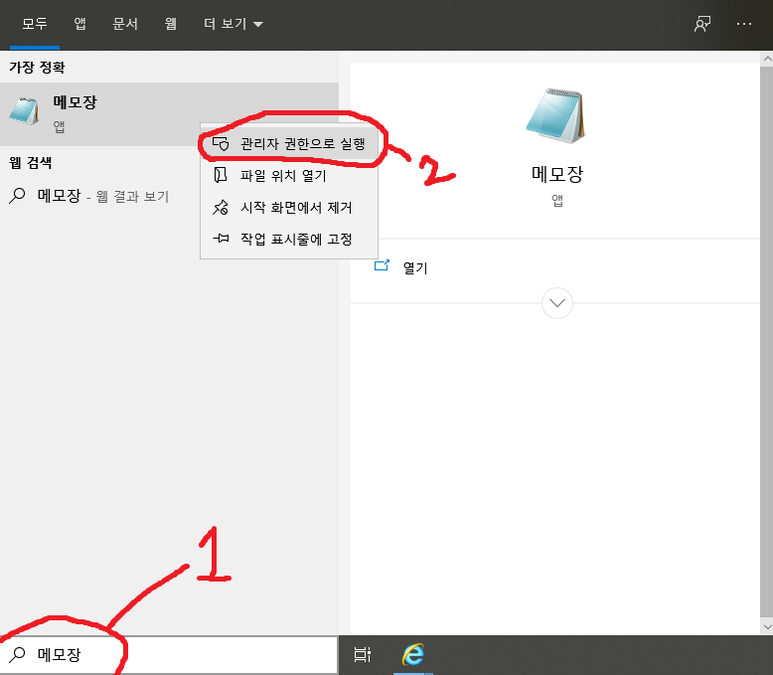
왼쪽 맨아래 하단에 돋보기모양 누르신후 ' 메모장 ' 을 입력해주시구요
상단 메모장 에 마우스 오른쪽클릭 후 '관리자 권한으로 실행' 을 눌러주세요 !
[중요 !]

메모장이 뜨면 파일을 누르신 후 열기 버튼을 눌러주세요
[컨트롤 + O 누르셔도됩니다.]
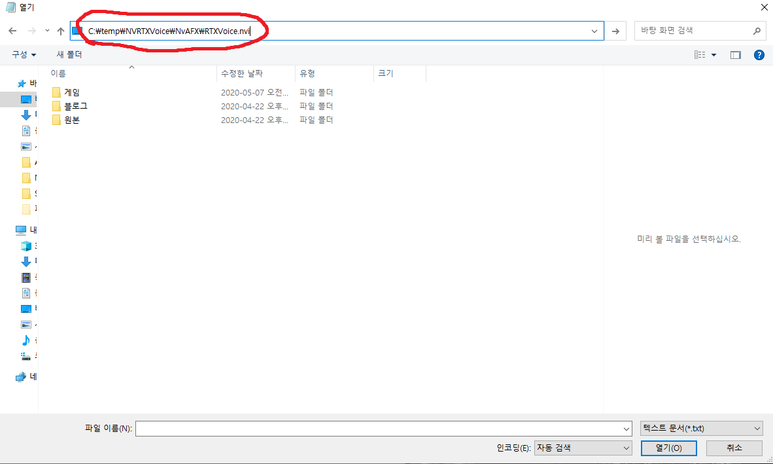
열기 누르시면 조그만한 창이 뜨는데요
빨간색 원부분에
C:\temp\NVRTXVoice\NvAFX\RTXVoice.nvi 이걸 복사해서 붙여넣어주세요

위 같은 영어 막 써있는 창이 나올텐데요
빨간색 원 그려진 부분을 삭제해주세요
이부분 입니다. 삭제해주세요 ~
삭제하시고 저장하시면됩니다.

그 후 다시 왼쪽 하단 돋보기모양에
C:\temp\NVRTXVoice 이걸 복사 붙여넣기 해주세요 ~
[혹은 C:\temp\NVRTXVoice\setup.exe 이라 치셔도됩니다.]
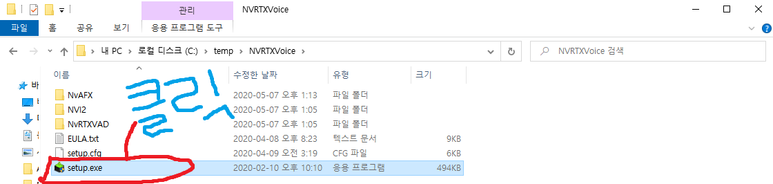
파일 검색해서 들어가셨으면 setup.exe 라는 파일이 있습니다. 클릭해주세요 ~
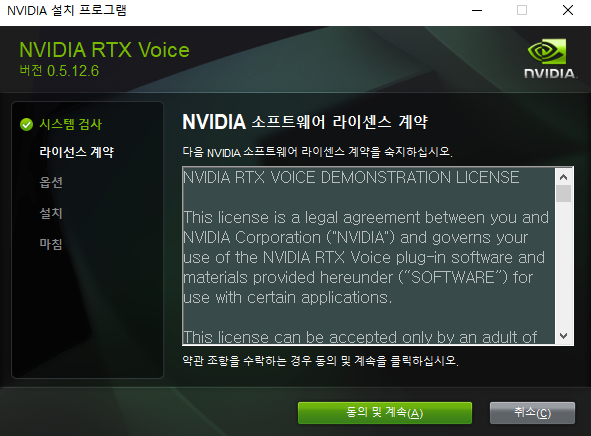
짠 ~ 처음에 시스템검사에서 오류났던게 통과되고 무사히 설치할수있는 단계로 왔습니다.
동의 및 계속(A)를 클릭해주세요
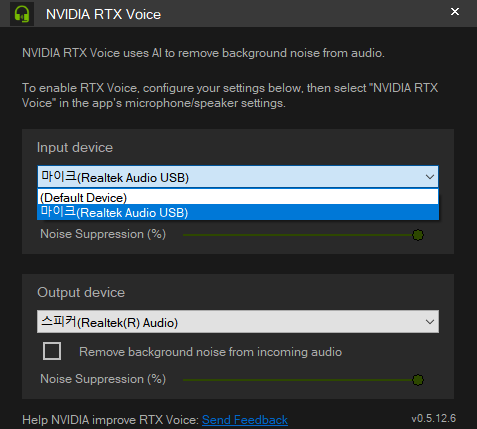
설치가 끝나면 위와같은 창이 나오면 설치 끝입니다 ~
본인이 설정한 마이크와 스피커를 클릭하시고 노이즈를 설정하시면됩니다.
[너무 높으시면 목소리가 안들리거나 뭉개질수있으니 적당히 조절하면서 사용하시면 됩니다.]
#디스코드#디코#RTX#RTXVoice#마이크#마이크소음#잡음#마이크잡음#노이즈#노이즈캔슬링#마이크노이즈#마이크노이즈캔슬링#지포스#Voice#엔디비아#롤#배그#사이퍼즈#오버워치#디스#보톡#보이스톡#보이스#마이크설정
'ㆍ 컴퓨터,IT' 카테고리의 다른 글
| PC VR기기 제품 추천 및 VR 게임 추천 (0) | 2020.06.09 |
|---|---|
| 구글 크롬[Chrome] 설치하는법 (0) | 2020.06.09 |
| 윈도우 화면캡쳐하기[윈도우 스크린샷 찍는법] (0) | 2020.06.08 |
| 윈도우 갓[GOD]모드 설정하기 ! (0) | 2020.06.08 |
| 2020년 06월 가성비 노트북 추천 ! ! ! (0) | 2020.06.08 |







